
70,221 total views, 3 views today
先日、ギアベストから4度目の3Dプリンターレビュー依頼があったので、レビューを行う。
3Dプリンターのレビューについては、これで5台目となる。
※Ende-3 Proのレビュー↓を追加
200 total views, 11 views today 今さらながらにEnder-3 Proを購入したので、レビューする。これで3Dプリンターのレビューは8台目となる。 ただし、組み立てについ …
【3Dプリンター】Ender-3のマザーボードとモータードライバを取り替えて静音化した(TMC2208)
【3Dプリンター】Ender-3にオートレベリングを追加した(BLTouch互換品)
【3Dプリンター】Ender-3のファームウェアを書き換えた(Marlin1.1.9)
2万円程度で買える3Dプリンター「Creality 3D Ender-3」レビュー:改造編
2万円程度で買える3Dプリンター「Creality 3D Ender-3」レビュー:テストプリント編
目次
「Creality 3D Ender-3」
今回ギアベストから頂いたレビュー用サンプルは、「Creality3D Ender-3」である。
価格は約2万円で、主な特徴は以下の通り。
| Creality 3D Ender-3 | |
|---|---|
| 造形サイズ | 220 x 220 x 250mm |
| ヒートベッド | 有り |
| エクストルーダー | ボーデン式 |
| 筐体 | アルミニウム |
| 組み立て | 有り |
基本的には、前回レビューした「Creality3D CR-10S」と同じ構造であるが、いくつか異なっている点もある。
相違点は以下の通り。
| Ender-3 | CR-10S | |
|---|---|---|
| 造形サイズ | 220 x 220 x 250mm | 300 x 300 x 400mm |
| Z軸モーター | シングル | デュアル |
| 基盤 | 3Dプリンタ本体と一体化 (本体下部) |
3Dプリタ本体と別 (コントロールボックス内) |
| 電源 | 3Dプリンタ本体と一体化 (本体側面) |
3Dプリタ本体と別 (コントロールボックス内) |
| 組み立て | 組み付け(Z軸・X軸フレーム、 X軸ベルト、Z軸モーター、 電源、ディスプレイ)、配線 |
組み付け(Z軸フレーム)、配線 |
「Creality3D CR-10S」と比べると、「Creality3D Ender-3」では、キット式の3Dプリンターほどではないがそれなりに組み立て作業が必要となる。
組み立て作業の詳細についは後述するが、3Dプリターの組み立てに慣れていないと1時間程度はかかるかもしれない。
5万円で買える3Dプリンター「Creality 3D CR-10S」のレビュー(内容物確認・組み立て編)
5万円で買える3Dプリンター「Creality 3D CR-10S」のレビュー(テストプリント編)
届いたもの
前置きが終わったところで、「Creality3D Ender-3」の内容物と組み立てについて紹介していく。
外箱
500mlペットボトルの大きさと比較してもらえば分かるが、外箱はそこそこ大きい。
箱の中身
箱を開けると、まずは緩衝材が現れ、その下にパーツが2段組で収まっていた。
内容物一覧
組み立て
組み立てで一番気を付けるべきことは、フレーム同士の直角や平行がしっかりと保たれるように組み上げることである。
そのためには、↓のような直角を確認できる計測具が必要となる。
もし、そのまま組付けた場合に直角や平行がが出ないようならば、スペーサーを噛ますなり、マスキングテープを巻き付けるなりして、直角や平行が出るよう調節しながら組み上げていく。
組み立ての手順は1から12まであり、説明書の通りに進めることで組み立てることが可能である。
なお、組み立て手順を示した動画も付属のmicroSDカード内に収録されている。
「Anet A8」や「Tevo Tarantula」のような組み立てキットと比べれば、「Creality3D Ender-3」の組み立て手順は格段に少なく、比較的容易に組み立てられるようになっている。
2万円以下で買える3Dプリンター 「Anet A8」のレビュー(組み立て編)
3Dプリンター(TEVO Tarantula)のパーツ一覧
パーツリスト
Step1~Step4
Step1:Z軸フレームの取り付け
XY平面と垂直になるようにZ軸フレームを取り付ける。
Step2:ディスプレイと電源BOXの取り付け
ディスプレイと電源BOXを本体のフレームにそれぞれ取り付ける。
Step3:Zリミットスイッチの取り付け
ZリミットスイッチをZ軸フレームに取り付ける。
Step4:Z軸モーターの取り付け
Z軸モーターをZ軸フレームに取り付ける。
Step5~Step8
Step5:X軸モーターの取り付け
X軸モーターをX軸フレームに取り付ける。
取り付けはフレームの凹とボルトのヘッド部の凸が合う向きで行う。
Step6:エクストルーダーの取り付け
エクストルーダーをX軸フレームに取り付ける。
Step7:X軸ベルトの取り付け
X軸ベルトをX軸フレームに取り付ける。
Step8:X軸フレームの組み立て
X軸ベルトの張り具合に気をつけながら、X軸フレームにローラーパーツを取り付ける。
Step9~Step12
Step9:X軸フレームの組み付け
Step5~Step8までで組み立てたX軸フレームをZ軸フレームに組み付ける。
Step10:本体上部フレームの取り付け
Z軸フレーム上部にX軸と平行なフレームを取り付ける。
Step11:フィラメントホルダーの取り付け
フィラメントホルダーを本体上部のフレームに取り付けることになっているが、この手順は行わなかった。
Step12:配線
最後に、モーター、リミットスイッチ、ディスプレイ、ヒートベッドの配線を行う。
組み立て完了
まとめ
- 「Creality3D Ender-3」は、「Creality3D CR-10S」と基本的には同じ構造で、造形範囲がやや小さく、ディスプレや電源BOXが本体と一体化されている
- 「Creality3D Ender-3」は「Anet A8」や「Tevo Tarantula」よりは、組み立て手順が少ないが、「Creality3D CR-10S」よりは組み立て手順が多い
- 「Creality3D Ender-3」の組み立て手順を紹介した





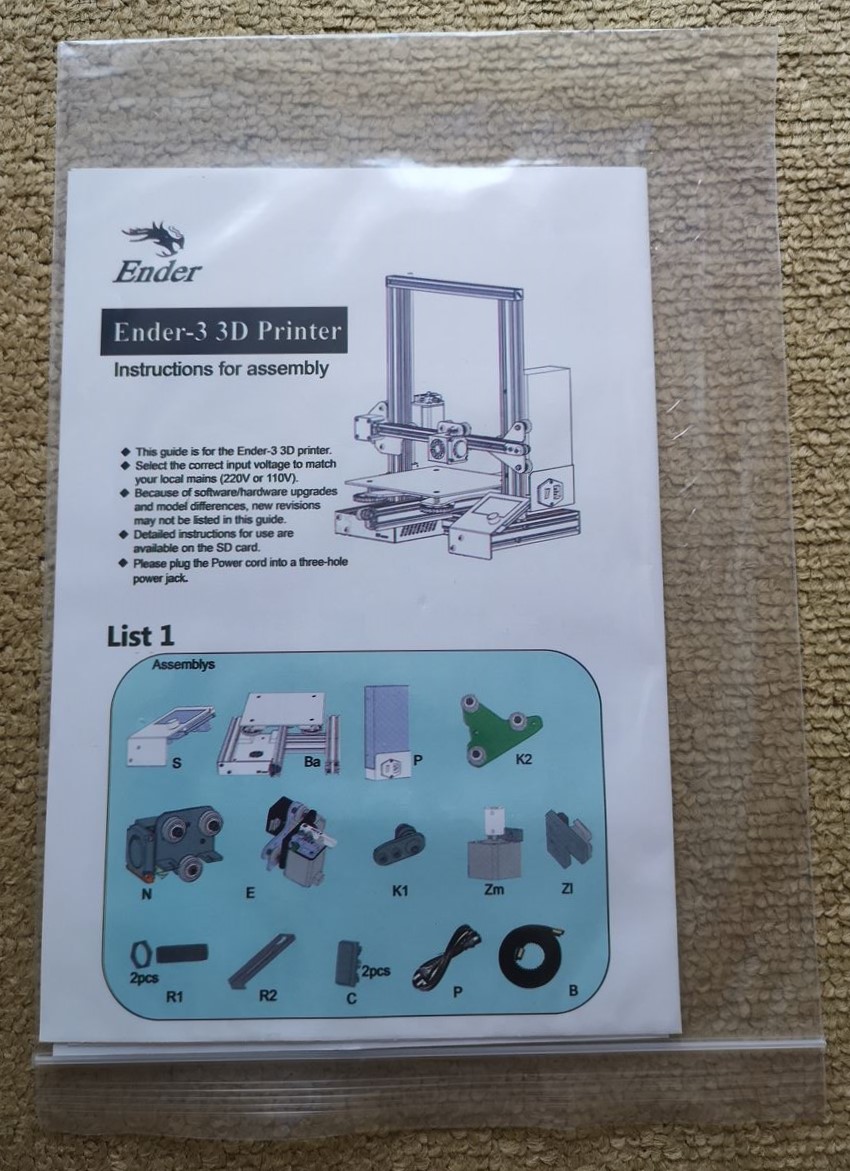





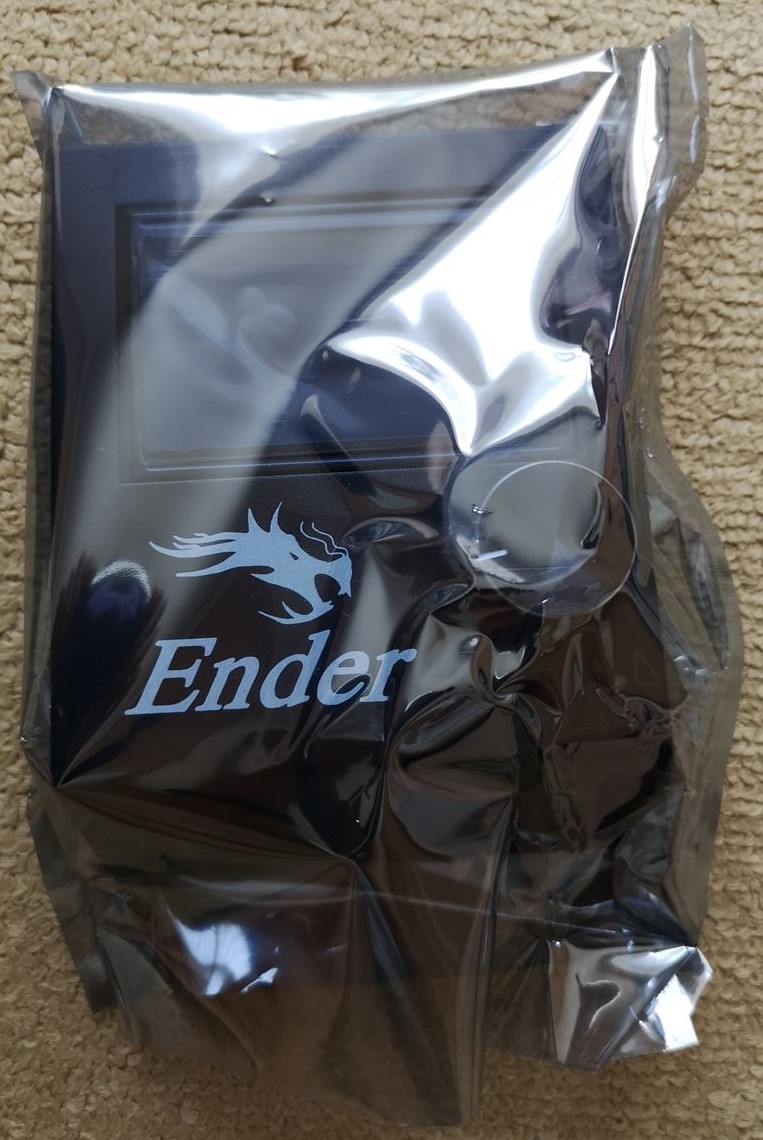







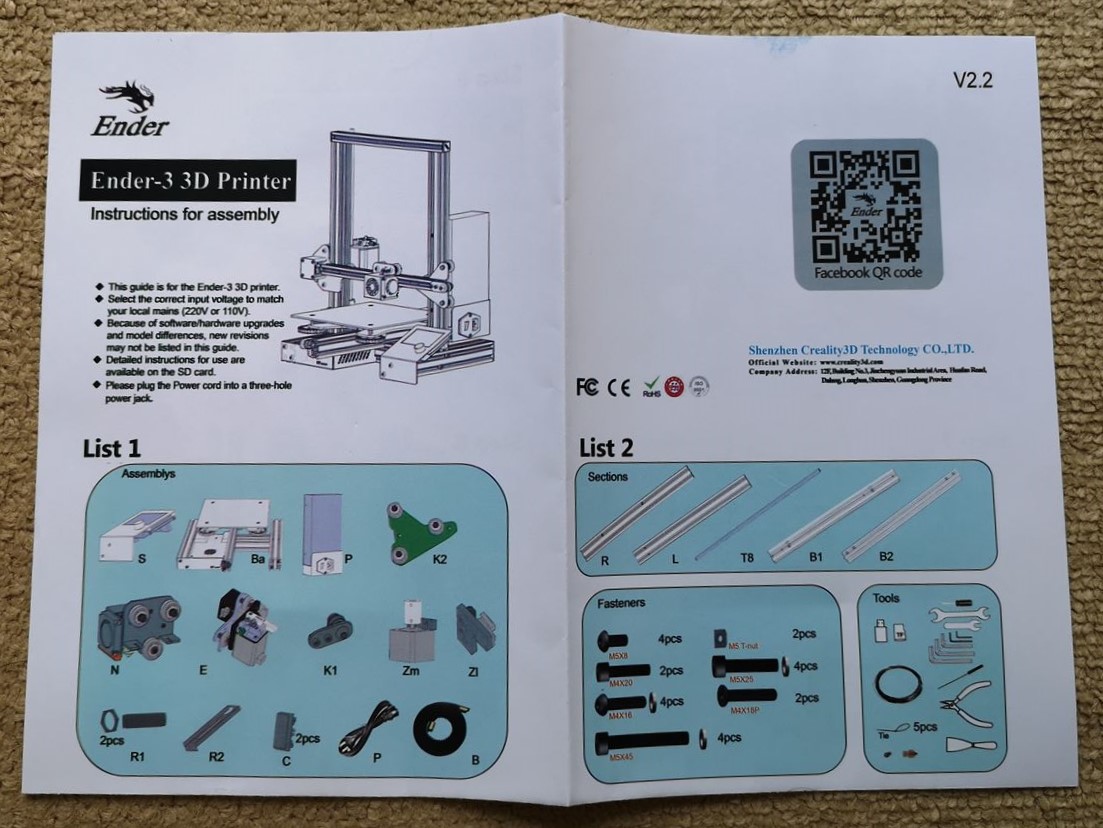
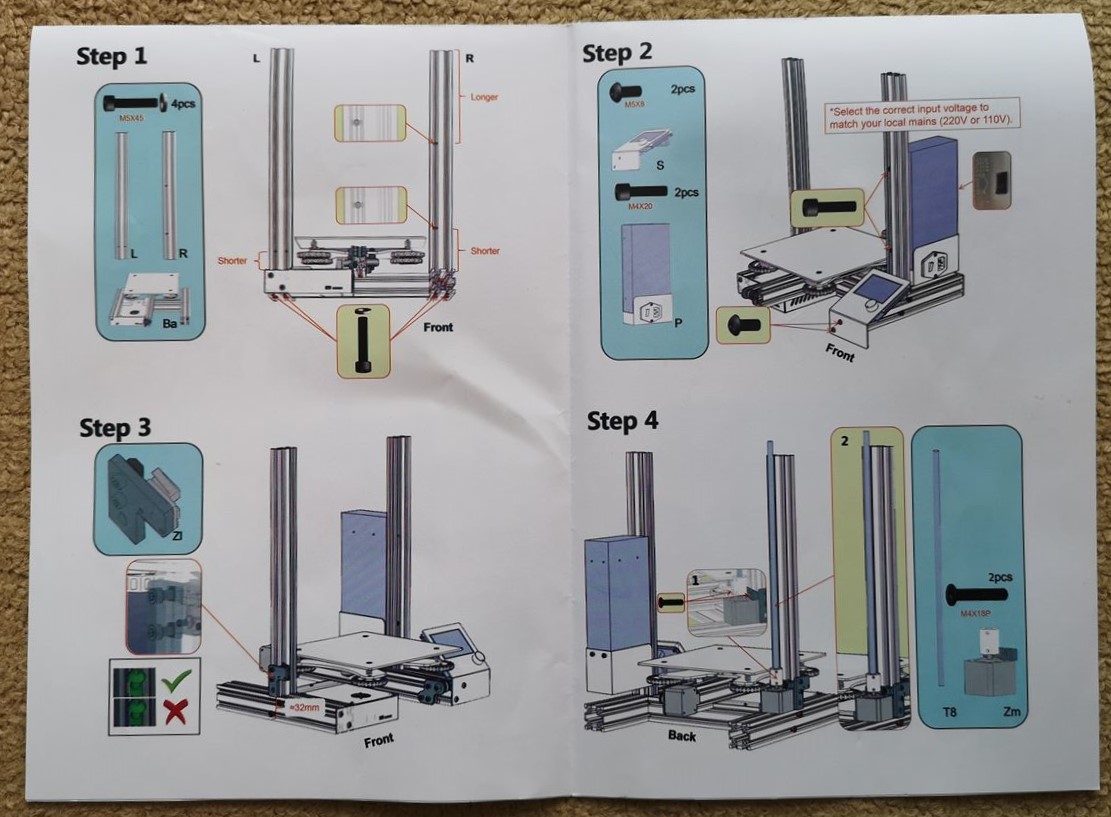
















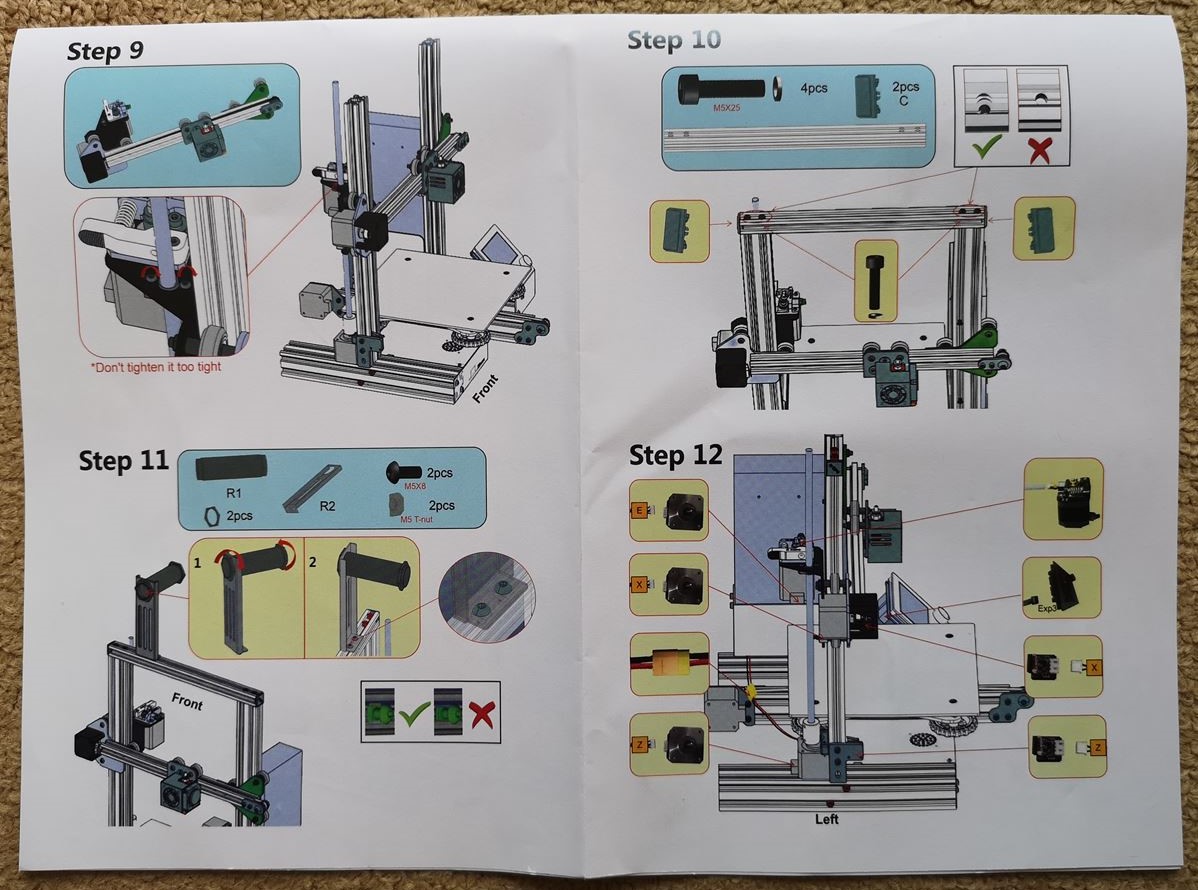




はじめまして。
超初心者で勢いで3Dプリンター(Creality Ender-3)購入してしまったものです。3Dプリンターを扱うのも初めてで、使い方に困ってます。
マニュアルにのっとってキャリブレーションを行って、テストモデルを印刷すると、ノズルがプラットホームに押し付けられて、上に積みあがっていかなくプリントができません。初心者すぎてあとは何をしたら良いのかわかりません。
何かアドバイス頂けないでしょうか?
”ノズルがプラットホームに押し付けられる”ということなので、Zの原点位置(Z0)がプラットホームの位置よりも低くなってしまっているのだろうと思います。
ですので、まずは、ノズルとプラットホームが密着しない程度にZの原点位置を再調整してみてはどうでしょうか。
それでも症状が改善しないという場合は、Zエンドストップの問題((断線、配線が間違っているetc.))を疑ったほうが良いかもしれません。
初めまして、使い始めたばかりのものです。よろしくお願いします。
私の装置は印刷できるのですがベットがX移動の反転で上下にかなり揺れます。
明らかにローラーと軸にギャップがあり揺れるのは当然だという状況です。
管理人さんのところはいかがでしょうか?
私のところではそのようなことはありません。
すでに試しているかもしれませんが、各ローラーを止めているボルトの締め具合をそれぞれ調整することにより、
ギャップについて改善できるかもしれないです。